您现在的位置是:主页 > 电脑维修 > 硬盘故障 >
系统之家固态硬盘用u盘装系统方法分享
发布时间:2020-09-12 13:35:14所属栏目:硬盘故障 已帮助人编辑作者:深圳it外包
我们知道现在很多用户会配置ssd固态硬盘,不仅体积小,而且读写速度快,非常适合安装系统。那么,固态硬盘上怎么用u盘装系统呢?大家可以参考接下来系统城小编提供的有关系统之家固态硬盘用u盘装系统方法。
安装须知:
1、如果固态硬盘全新,那么制作U盘启动盘需要借助一台可用的电脑
2、如果电脑内存3G及以下选择32位x86系统,内存4G及以上,选择64位x64系统
3、大部分电脑都支持启动热键从U盘启动,预装win8、win10的电脑需禁用uefi,查看如何关闭uefi启动模式
相关阅读:
固态硬盘怎么4k对齐
系统崩溃进pe备份C盘桌面数据方法
一、安装准备工作
1、ssd固态硬盘安装到电脑上
2、ghost系统镜像下载:最新ghost系统下载
3、4G及以上U盘:如何制作大白菜u盘启动盘
二、U盘启动设置:怎么设置开机从U盘启动(不同电脑启动热键);
三、系统之家固态硬盘用u盘装系统方法
1、根据上面的教程制作好U盘启动盘,然后将下载iso系统镜像文件直接复制到U盘的GHO目录下;

2、在装有固态硬盘的电脑上插入U盘,重启后不停按F12、F11、Esc等快捷键打开启动菜单,选择U盘选项回车,比如General UDisk 5.00,不支持这些启动键的电脑查看第二点设置U盘启动方法;

3、从U盘启动进入到这个菜单,通过方向键选择【02】选项回车,也可以直接按数字键2,启动pe系统,无法进入则选择【03】旧版PE系统;

4、进入pe系统,固态硬盘需要先分区并4k对齐,双击打开【DG分区工具】,右键点击硬盘,选择【快速分区】;

5、设置分区数目和分区的大小,一般C盘建议35G以上,勾选“对齐分区”表示4k对齐,点击确定,执行硬盘分区过程;

6、固态硬盘分区之后,打开【大白菜一键装机】,映像路径选择ghost系统iso镜像,此时会自动提取gho文件,点击下拉框,选择gho文件;

7、然后点击“还原分区”,选择安装位置,一般是C盘,如果不是显示C盘,可以根据“卷标”、磁盘大小选择,点击确定;

8、此时弹出提示框,勾选“完成后重启”和“引导修复”,点击是开始执行系统还原操作;
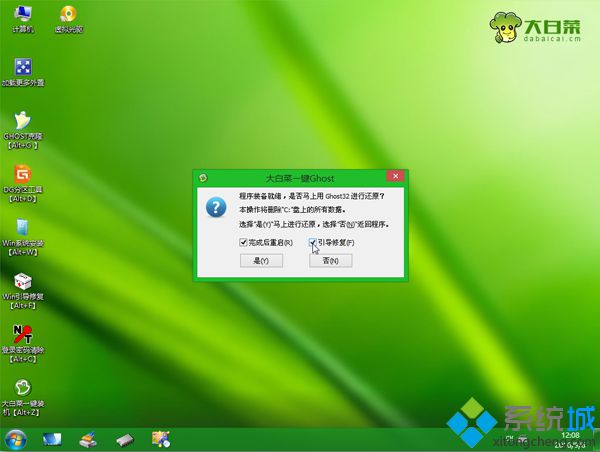
9、转到这个界面,执行系统还原到C盘的操作,这个过程需要5分钟左右;

10、进度条达到100%后电脑会自动重启,此时拔出U盘,重新启动进入这个界面,继续进行系统安装和配置过程;

11、安装过程需重启多次,最后启动进入全新系统桌面,固态硬盘通过u盘装系统操作就完成了。

以上便是系统之家固态硬盘用u盘装系统方法分享,不建议固态硬盘安装ghost xp系统,建议大家选择ghost win7以上的版本。
以上就是罗湖电脑维修为您提供系统之家固态硬盘用u盘装系统方法分享的解读,本文章链接: http://www.crm2008.net/dnwx/ypgz/63626.html 欢迎分享转载,更多相关资讯请前往硬盘故障
相关文章
企业IT外包服务

罗湖水贝珠宝园it外包公司_水贝地铁站附近_万山珠宝园电脑网络维护

80台单位电脑外包价格,龙岗it外包公司收费标准

深圳电脑网络维修公司:企业单位上门电脑维修费用一般多少钱

天地大厦小公司网络维护外包:红桂大厦,银荔大厦,茂源大厦网络组建与维护

深圳罗湖笋岗地铁站附近宝能大厦办公室网络综合布线方案

东门老街网络维护外包:金城大厦,湖溪大厦,湖晖大厦,鸿基大厦网络维护服务

深圳上门维修电脑怎么收费,南山电脑公司收费报价

深圳龙岗布吉it外包公司:10年电脑网络维修经验,专注中小企业it外包

罗湖it外包公司:企业50台电脑外包维护费

万通大厦笔记本电脑维修:蔡屋围发展大厦,百汇大厦,北京大厦电脑网络维护

红岭北地铁站附近电脑维修公司:深爱大厦附近光纤小区IT外包公司

深药大厦电脑维修IT外包公司:万乐大厦附近一致药业大厦服务器维护公司

办公室30台电脑网络综合布线方案_30个点布线方案收费

100台电脑外包价格表,福田it外包公司方案收费标准

罗湖深业泰富广场招商中环红岭地铁站附近网络监控布线维护
扫码关注
- 专注IT行业,10年IT行业经验





